PROE---config.pro---常用参数+设置方法
PROR中配置文件的设置
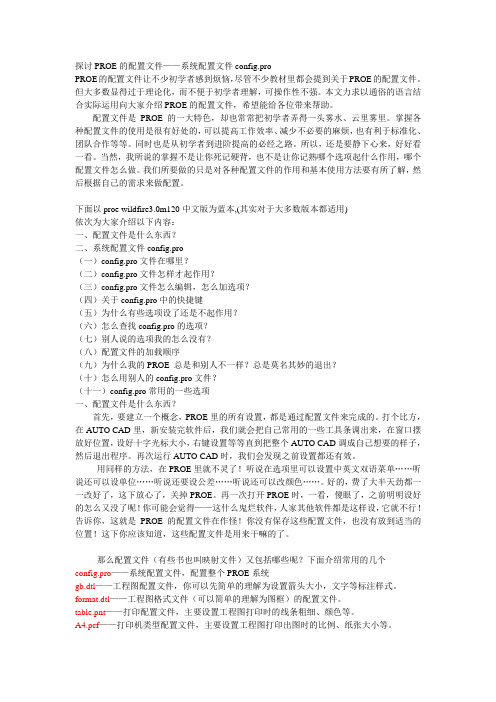
探讨PROE的配置文件——系统配置文件config.proPROE的配置文件让不少初学者感到烦恼,尽管不少教材里都会提到关于PROE的配置文件。
但大多数显得过于理论化,而不便于初学者理解,可操作性不强。
本文力求以通俗的语言结合实际运用向大家介绍PROE的配置文件,希望能给各位带来帮助。
配置文件是PROE的一大特色,却也常常把初学者弄得一头雾水、云里雾里。
掌握各种配置文件的使用是很有好处的,可以提高工作效率、减少不必要的麻烦,也有利于标准化、团队合作等等。
同时也是从初学者到进阶提高的必经之路。
所以,还是要静下心来,好好看一看。
当然,我所说的掌握不是让你死记硬背,也不是让你记熟哪个选项起什么作用,哪个配置文件怎么做。
我们所要做的只是对各种配置文件的作用和基本使用方法要有所了解,然后根据自己的需求来做配置。
下面以proe wildfire3.0m120中文版为蓝本,(其实对于大多数版本都适用)依次为大家介绍以下内容:一、配置文件是什么东西?二、系统配置文件config.pro(一)config.pro文件在哪里?(二)config.pro文件怎样才起作用?(三)config.pro文件怎么编辑,怎么加选项?(四)关于config.pro中的快捷键(五)为什么有些选项设了还是不起作用?(六)怎么查找config.pro的选项?(七)别人说的选项我的怎么没有?(八)配置文件的加载顺序(九)为什么我的PROE 总是和别人不一样?总是莫名其妙的退出?(十)怎么用别人的config.pro文件?(十一)config.pro常用的一些选项一、配置文件是什么东西?首先,要建立一个概念,PROE里的所有设置,都是通过配置文件来完成的。
打个比方,在AUTO CAD里,新安装完软件后,我们就会把自己常用的一些工具条调出来,在窗口摆放好位置,设好十字光标大小,右键设置等等直到把整个AUTO CAD调成自己想要的样子,然后退出程序。
PROE config设置

好,我们再来测试一下效果。刚才我们已经在config.pro中设置了menu_translation为 both,并保存在peizhi里。
(四)关于config.pro中的快捷键
(五)为什么有些选项设了还是不起作用?
(六)怎么查找config.pro的选项?
(七)别人说的选项我的怎么没有?
(八)配置文件的加载顺序
(九)为什么我的PROE 总是和别人不一样?总是莫名其妙的退出?
(十)怎么用别人的config.pro文件?
(十一)config.pro常用的一些选项
(三)config.pro文件怎么编辑,怎么加选项?
我们再打开peizhi文件夹,里面只有一个config.pro文件。这个文件是可以用记事本打开进行编辑,这点很重要!在config.pro文件上按鼠标右键——属性,可以看到打开方式一行,点更改,在列出的程序中选择记事本,确定。回到文件夹,我们直接双击就可以打开这个config.pro文件了。这是编辑config.pro的第一种方法!
用同样的方法,在PROE里就不灵了!听说在选项里可以设置中英文双语菜单……听说还可以设单位……听说还要设公差……听说还可以改颜色……。好的,费了大半天劲都一一改好了,这下放心了,关掉PROE。再一次打开PROE时,一看,傻眼了,之前明明设好的怎么又没了呢!你可能会觉得——这什么鬼烂软件,人家其他软件都是这样设,它就不行!告诉你,这就是PROE的配置文件在作怪!你没有保存这些配置文件,也没有放到适当的位置!这下你应该知道,这些配置文件是用来干嘛的了。
PROE 配置文件的设置

一、config 的设置常用配置文件:config.pro ——系统配置文件,配置整个PROE系统gb.dtl ——工程图配置文件,你可以先简单的理解为设置箭头大小,文字等标注样式。
format.dtl ——工程图格式文件(可以简单的理解为图框)的配置文件。
table.pnt ——打印配置文件,主要设置工程图打印时的线条粗细、颜色等。
A4.pcf ——打印机类型配置文件,主要设置工程图打印出图时的比例、纸张大小等。
config.win.1 ——(1为流水号,每改一次自动增加)操作界面、窗口配置文件,比如说我们可以在这个文件中设置模型树窗口的大小,各种图标、工具栏、快捷键在窗口的位置等等。
Tree.cfg ——模型树配置文件,主要设置在模型树窗口显示的内容、项目。
Config 文件,从后缀分主要有config.pro和config.sup两种,可满足包括系统的精度、显示设置、单位、打印机的设置、快捷键的设置、输入输出设置等等。
应由经验丰富的工程师针对公司需要进行设置,然后作为公司的标准执行,方法是:在config 加入一行:变量名:drawing setup file值:指向你的dtl文件的绝对路径如:F:\MY Design\Pro_Stds\Config\Company.dtl 然后将config保存为config.pro在你的工作目录(安装proe时指定的目录,不是安装目录)下,启动proe会自动加载了。
这样利于数据的交换和统一管理。
config.pro 还要放在恰当的位置才能正确调用!Config.pro可以放在text目录下面顺利加载。
建议把config.pro放在启动目录下,不要放在PROE安装目录的text目录下面,以免造成管理混一、config的设置常用配置文件:config.pro——系统配置文件,配置整个PROE系统gb.dtl——工程图配置文件,你可以先简单的理解为设置箭头大小,文字等标注样式。
proe 常用参数设置

PROE 常用参数设置2010-03-15 17:37PROE---config.pro---常用参数+设置方法用PROE,就一定要灵活使用“config.pro”文件来设置属于自己的系统参数,界面,为后续的设计工作添油加速。
config.pro文件可以存放在以下两个地方:(1) Pro/E 安装目录下的text 目录;(2) Pro/E 的工作目录;以鼠标右键点选Pro/E 的快捷方式图标,-→“属性”-→“快捷方式”栏的“起始位置”即为工作目录。
当使用者进入Pro/E系统时,系统会先去读取text 目录下的config.pro 档案,然后再去读取Pro/E 工作目录下的config.pro 档案:这些档案内若有重复设定的参数选项,则系统会以最后读取的数据为主(亦即以工作目录下的config.pro 档案为主)。
因此系统管理者可以先将大环境需要所规画出来的config.pro 放于Pro/E 安装目录下的text 目录底下,而使用者再将自己规画的config.pro 放于Pro/E 的内定工作目录下。
另外于text 目录底下,系统管理者还可将config.pro 更名为config.sup,如此则可强制Pro/E 的使用者使用此项设定数据,后来读取的config.pro 若有重复之参数也无法改写。
启动 Pro/E 时,系统会自动加载环境设定档config.pro,若我们设定config.pro时用到某些较特殊的环境参数,例如:visible_message_line 1……则我们必须重新启动Pro/E,这些设定才会有效。
以下为常用的 config.pro 参数:=============================================================== ============================================================================ =============◆清除旧版文件命令:purge 在系统窗口下输入◆如何设置图纸视角【第一,第三视角】设置方法:在工程图模式下,执行…文件‟---…属性‟----…绘图选项‟,在下列选项中选择projection_type,修改默认的…third_angle‟为…first_angle‟,然后确定。
PROE常用参数与设置方法

PROE常用参数与设置方法PROE是一款功能强大的三维建模软件,它拥有丰富的参数设置和功能选项,可以满足不同需求的设计工作。
下面将介绍一些PROE常用的参数和设置方法。
1.系统参数设置在PROE中,可以通过设置系统参数来调整软件的性能和外观。
在“文件”菜单下选择“选项”,弹出选项对话框。
在这里可以设置一些常用的参数,例如界面语言、默认文件夹路径、文档单位等。
2.自定义工具栏和快捷键3.参数建模PROE是一款基于参数化建模的软件,通过使用参数可以快速创建并修改模型。
在创建模型时,可以使用约束和尺寸来定义模型的形状和位置。
通过修改参数值,可以实现模型的形状和尺寸的快速调整。
在实际使用中,可以使用公式、关系和条件来定义参数之间的关系,实现更复杂的模型设计。
4.部件模型的关系与装配在PROE中,可以通过定义部件模型之间的关系和装配关系,实现设计模型的组装。
在装配过程中,可以使用约束和连接等功能,定义部件之间的相对位置和运动关系。
通过修改这些关系,可以快速调整模型的装配状态。
5.材料和质量设置6.显示设置在PROE中,可以通过设置显示选项,调整模型的显示效果。
在“视图”菜单下选择“显示设置”,弹出显示设置对话框。
在这里可以设置模型的颜色、线型、透明度等属性,以及显示隐藏一些对象。
通过合理设置显示选项,可以更清楚地展示和查看模型。
以上是PROE常用的参数和设置方法。
通过合理设置各项参数和选项,可以使设计工作更高效、更准确。
当然,这里只是介绍了一部分常用的参数和设置方法,实际使用中还有更多功能和设置可供探索和使用。
Proe基本设置

Proe基本设置pro/e有关配置参数◆Config.pro设臵方法:选择Utilities--->Preferences-->Edit Config(进入编辑状态)/Load Config(加载环境参数)◆config.pro存储位臵:⑴Pro的安装目录,\loadpoint\text;⑵用户执行ProE所在的工作目录;⑶用户的目录下◆config.pro执行顺序:Pro的安装目录\loadpoint\text目录下;---->用户执行ProE 所在的工作目录下;两者如有重复的环境参数设臵,以最后读取的环境设臵参数为主。
如果想以第一次的为主,可以将config.pro更名为config.sup 强制使用这个文件。
menu_translatyes/no在运行pro/en的非英语版本时,指定莱单显示的语种,yes-使用本地语言no-使用英语,both-使用本地语言和英语两种语言(双语莱单)allow_3d_dimensions 可以为 yes或no用来定义可否在轴侧图上显示尺寸将allow_automatic_feature变量设臵成为YES可以在在2000I2中加入很多好用的菜单allow-anatomic-features yes 显示出被隐藏的特征bell no 没有蜂鸣声spin-center-display yes 旋转时基准特征仍显示可以通过改变系统颜色配臵文件,在每次启动系统后自动加载自定义设臵,可以这样做:选取VIEW==>DISPPLAY SETTINGS==>SYSTEM COLORS,然后调整LETTER项的颜色为你想要做为尺寸显示的颜色,调整完毕后在设臵界面内选FILE==》SAVE,保存下来,然后再于CONFIG中指定变量system_colors_file为刚才保存的配臵文件,这样在下次启动时就会自动加载颜色配臵了只要在 config.pro 中加入以下四行:mapkey $F4 #view;#names;#top;#done-return;mapkey $F5 #view;#names;#front;#done-return;mapkey $F6 #view;#names;#right;#done-return;mapkey $F7 #view;#names;#bottom;#done-return;────────────────────────F4:上??F5:前??F6:F7:下??不?前提是你已?有 top, front.... 等的?存?角或者可以用:\templates\mmns_part_solid.prt ?版模直接就有 6 ??存的?角了!====================================== =================:如何设臵你的pro/engineer工作环境--------------------------------一、设臵环境变量1、如果需要中文界面或者实现中文输入:lang=chs2、设臵零件库目录,例如:proelib=d:\home\objlib3、自己的工作目录,例如:proehome=d:\home\zqh\proe二、建立配臵文件1、config.pro(基本的配臵文件,放在自己的工作目录中)2、在工作目录中建立config目录,目录中有如下文件与目录:chinese.dtl绘图配臵文件hp650c.pcf 打印机设臵search.pro 文件搜索路径,比如proe的零件库table.pnt 打印机笔设臵\format 常用图框模板\note 常用技术要求文本文件\plot 放臵生成的打印文件的目录\start 新文件模板\trail 放臵trail文件三、建立桌面快捷方式1、将d:\proe2001\bin下的proe2001.bat创建桌面快捷方式2、快捷方式?>“属性”?>“快捷方式”?>“开始”,添入自己的proe目录,比如“%proehome%”。
proe如何设置配置文件--config.pro

【深入详解】proe配置文件--config.proPROE的配置文件让不少初学者感到烦恼,尽管不少教材里都会提到关于PROE的配置文件。
但大多数显得过于理论化,而不便于初学者理解,可操作性不强。
本文力求以通俗的语言结合实际运用向大家介绍PROE的配置文件,希望能给各位带来帮助。
配置文件是PROE的一大特色,却也常常把初学者弄得一头雾水、云里雾里。
掌握各种配置文件的使用是很有好处的,可以提高工作效率、减少不必要的麻烦,也有利于标准化、团队合作等等。
同时也是从初学者到进阶提高的必经之路。
所以,还是要静下心来,好好看一看。
当然,我所说的掌握不是让你死记硬背,也不是让你记熟哪个选项起什么作用,哪个配置文件怎么做。
我们所要做的只是对各种配置文件的作用和基本使用方法要有所了解,然后根据自己的需求来做配置。
下面以proe wildfire3.0m120中文版为蓝本,(其实对于大多数版本都适用)依次为大家介绍以下内容:一、配置文件是什么东西?二、系统配置文件config.pro(一)config.pro文件在哪里?(二)config.pro文件怎样才起作用?(三)config.pro文件怎么编辑,怎么加选项?(四)关于config.pro中的快捷键(五)为什么有些选项设了还是不起作用?(六)怎么查找config.pro的选项?(七)别人说的选项我的怎么没有?(八)配置文件的加载顺序(九)为什么我的PROE 总是和别人不一样?总是莫名其妙的退出?(十)怎么用别人的config.pro文件?(十一)config.pro常用的一些选项一、配置文件是什么东西?首先,要建立一个概念,PROE里的所有设置,都是通过配置文件来完成的。
打个比方,在AU TO CAD里,新安装完软件后,我们就会把自己常用的一些工具条调出来,在窗口摆放好位置,设好十字光标大小,右键设置等等直到把整个AUTO CAD调成自己想要的样子,然后退出程序。
Proe参数设置
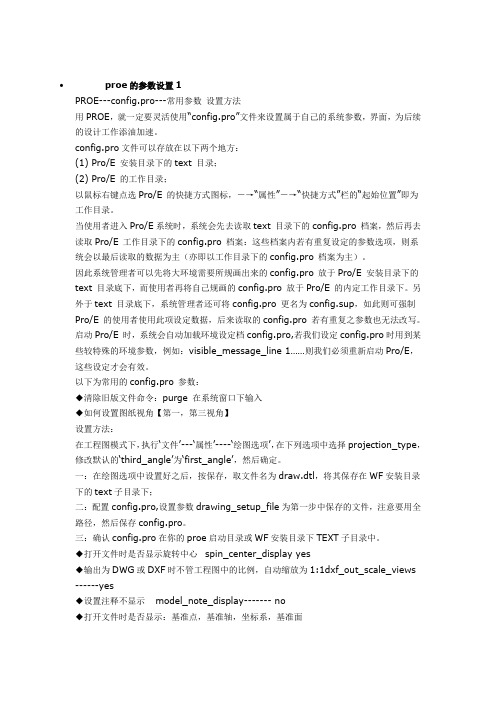
proe的参数设置1PROE---config.pro---常用参数设置方法用PROE,就一定要灵活使用“config.pro”文件来设置属于自己的系统参数,界面,为后续的设计工作添油加速。
config.pro文件可以存放在以下两个地方:(1) Pro/E 安装目录下的text 目录;(2) Pro/E 的工作目录;以鼠标右键点选Pro/E 的快捷方式图标,-→“属性”-→“快捷方式”栏的“起始位置”即为工作目录。
当使用者进入Pro/E系统时,系统会先去读取text 目录下的config.pro 档案,然后再去读取Pro/E 工作目录下的config.pro 档案:这些档案内若有重复设定的参数选项,则系统会以最后读取的数据为主(亦即以工作目录下的config.pro 档案为主)。
因此系统管理者可以先将大环境需要所规画出来的config.pro 放于Pro/E 安装目录下的text 目录底下,而使用者再将自己规画的config.pro 放于Pro/E 的内定工作目录下。
另外于text 目录底下,系统管理者还可将config.pro 更名为config.sup,如此则可强制Pro/E 的使用者使用此项设定数据,后来读取的config.pro 若有重复之参数也无法改写。
启动Pro/E 时,系统会自动加载环境设定档config.pro,若我们设定config.pro时用到某些较特殊的环境参数,例如:visible_message_line 1……则我们必须重新启动Pro/E,这些设定才会有效。
以下为常用的config.pro 参数:◆清除旧版文件命令:purge 在系统窗口下输入◆如何设置图纸视角【第一,第三视角】设置方法:在工程图模式下,执行…文件‟---…属性‟----…绘图选项‟,在下列选项中选择projection_type,修改默认的…third_angle‟为…first_angle‟,然后确定。
ProE的config设置
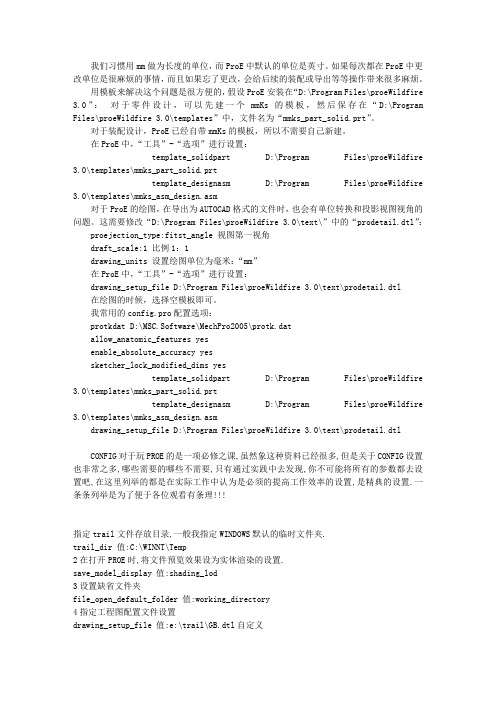
我们习惯用mm做为长度的单位,而ProE中默认的单位是英寸。
如果每次都在ProE中更改单位是很麻烦的事情,而且如果忘了更改,会给后续的装配或导出等等操作带来很多麻烦。
用模板来解决这个问题是很方便的,假设ProE安装在“D:\Program Files\proeWildfire 3.0”:对于零件设计,可以先建一个mmKs的模板,然后保存在“D:\Program Files\proeWildfire 3.0\templates”中,文件名为“mmks_part_solid.prt”。
对于装配设计,ProE已经自带mmKs的模板,所以不需要自己新建。
在ProE中,“工具”-“选项”进行设置:template_solidpart D:\Program Files\proeWildfire 3.0\templates\mmks_part_solid.prttemplate_designasm D:\Program Files\proeWildfire 3.0\templates\mmks_asm_design.asm对于ProE的绘图,在导出为AUTOCAD格式的文件时,也会有单位转换和投影视图视角的问题。
这需要修改“D:\Program Files\proeWildfire 3.0\text\”中的“prodetail.dtl”:proejection_type:fitst_angle 视图第一视角draft_scale:1 比例1:1drawing_units 设置绘图单位为毫米:“mm”在ProE中,“工具”-“选项”进行设置:drawing_setup_file D:\Program Files\proeWildfire 3.0\text\prodetail.dtl 在绘图的时候,选择空模板即可。
我常用的config.pro配置选项:protkdat D:\MSC.Software\MechPro2005\protk.datallow_anatomic_features yesenable_absolute_accuracy yessketcher_lock_modified_dims yestemplate_solidpart D:\Program Files\proeWildfire 3.0\templates\mmks_part_solid.prttemplate_designasm D:\Program Files\proeWildfire 3.0\templates\mmks_asm_design.asmdrawing_setup_file D:\Program Files\proeWildfire 3.0\text\prodetail.dtlCONFIG对于玩PROE的是一项必修之课,虽然象这种资料已经很多,但是关于CONFIG设置也非常之多,哪些需要的哪些不需要,只有通过实践中去发现,你不可能将所有的参数都去设置吧,在这里列举的都是在实际工作中认为是必须的提高工作效率的设置,是精典的设置.一条条列举是为了便于各位观看有条理!!!指定trail文件存放目录,一般我指定WINDOWS默认的临时文件夹.trail_dir 值:C:\WINNT\Temp2在打开PROE时,将文件预览效果设为实体渲染的设置.save_model_display 值:shading_lod3设置缺省文件夹file_open_default_folder 值:working_directory4指定工程图配置文件设置drawing_setup_file 值:e:\trail\GB.dtl自定义5关闭图形旋转中心图标spin_center_display 值: no6关闭图形旋转中心图标spin_center_display 值: no7指定PROE汉字字体库为WINDOWS字体库设置,先设环境变量LANG=CHSpro_font_dir 值:c:\winnt\fonts(win2000系统)8将野火版系统颜色更改为PROE2001的样式设置,先找到PROE2001的SYSCOL.SCL文件system_colors_file 值d:\syscol.scl自定义9proe打印笔指定 pen_table_file E:\......\HP3015.pntmenu_translation both——设置下拉菜单时为中英文双语菜单tol_mode nominal——设置显示的尺寸没有公差trail_dir D:\Program Files\trail——设置轨迹文件存放路径web_browser_homepage about:blank——设置浏览器首页为空白页drawing_setup_file D:\Program Files\peizhi\gb.dtl——设置工程图配置文件system_colors_file D:\Program Files\peizhi\syscol.scl——设置系统颜色配置文件pdf_use_pentable yes——设置输出PDF时使用系统线宽设置pro_format_dir D:\Program Files\peizhi\format——设置工程图格式文件路径template_solidpart D:\Program Files\peizhi\template\startpart.prt.5——设置零件模板template_designasm D:\Program Files\peizhi\template\startasm.asm.3——设置组件模板model_note_display no——设置注释不显示pro_unit_length unit_mm——设置长度缺省单位为mmpro_unit_mass unit_kilogram——设置质量缺省单位为kgpro_unit_sys mmks——设置缺省单位系统为mmks(毫米千克秒)bell no——关闭提示音default_dec_places 3——设置所有模型模式中非角度尺寸的缺省小数位数default_ang_dec_places 2——设置角度尺寸小数位数sketcher_dec_places 2——设置草绘时的尺寸小数位数default_draw_scale 1:1——设置工程图中缺省的绘图比例,即插入一般视图时默认为1比1save_drawing_picture_file embed——设置将图片嵌入工程图中,可以实现工程图打开时预览search_path_file D:\Program Files\peizhi\search.pro——设置搜索文件tangent_edge_display no——设置相切边不显示set_menu_width 12——设置下拉菜单的宽度intf_out_layer part_layer——设置图层方式(影响转CAD)dxf_export_mapping_file D:\Program Files\peizhi\dxf_export.pro——指定转CAD的转换设置文件mdl_tree_cfg_file D:\Program Files\peizhi\tree.cfg——设置模型树配置文件allow_anatomic_features yes——设置自动再生特征text_height_factor 40——设置系统坐标及基准面显示的字体大小pro_note_dir D:\Program Files\peizhi\note——设置注释文件路径rename_drawings_with_object both——设置保存副本时自动复制与零件或组件相关的工程图use_8_plotter_pens yes——设置使用8笔(影响打印)mass_property_calculate automatic——设置质量自动计算format_setup_file D:\Program Files\peizhi\format.dtl——设置工程图格式文件的配置文件pro_symbol_dir D:\Program Files\peizhi\symbol——设置工程图用的符号tolerance_standard iso——设置公差标准为ISOpro_plot_config_dir D:\Program Files\peizhi\print_pcf——设置打印机打印样式文件路径pro_material_dir D:\Program Files\peizhi\material——设置材料库文件路径pen_table_file D:\Program Files\peizhi\table.pnt——设置打印线宽配置文件step_export_format ap214_cd——设置输出step格式文件时,保留原模型颜色dxf_out_scale_views yes——输出为DWG或DXF时不管工程图中的比例,自动重新缩放为1比1。
Proe 绘图中常用配置(config)文件参数设定
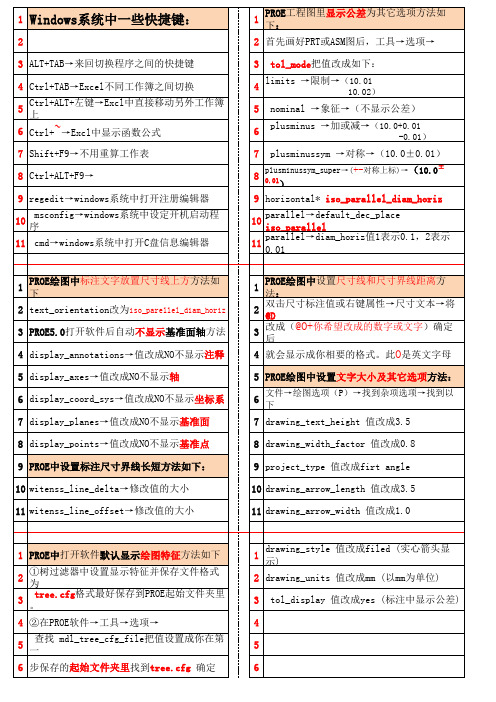
2 式时设置PROE5.0导出环境设定参数如下:
3 一、proe中打开drw格式的工程图纸,
4
二、发布→点选dwg小圆圈→设置→在dwg版 本
5 符 右侧选择2000→图元→点选勾画全部字
6 三、页面→点当前页面做为模型空间
7 四、杂项→点导出遮屏层再点保留尺寸线的断点
8
五、属性→设置隐藏线为黃色、基准线为红 色
11 witenss_line_offset→修改值的大小
1
PROE工程图里显示公差为其它选项方法如 下:
2 首先画好PRT或ASM图后,工具→选项→
3 tol_mode把值改成如下:
4
limits
→限制→(10.01 10.02)
5 nominal →象征→(不显示公差)
6
plusminus →加或减→(10.0+0.01 -0.01)
7 drawing_text_height 值改成3.5
8 drawing_width_factor 值改成0.8
9 project_type 值改成firt angle
10 drawing_arrow_length 值改成3.5
11 drawing_arrow_width 值改成1.0
1 PROE中打开软件默认显示绘图特征方法如下
6 工具→选项→手动在选项下框中输入
7
system_colors_file值改成你在上步骤中保 存
8 的文件夹里的SYSCOL.SCL
9
注意:有时虽然你这样设置了但是打开proe 后
10
还是原来的系统颜色,试试把在启动目录工具选 项
11
两个地方的SYSCOL.SCL删除后,再重新制作一份 。
PROE中config.pro文件设置
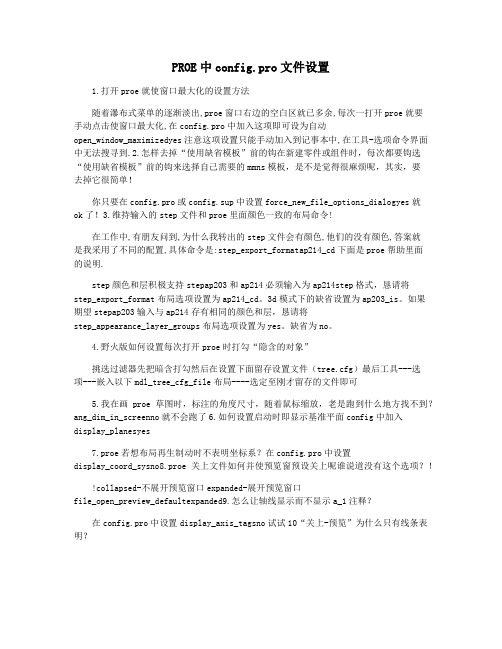
PROE中config.pro文件设置1.打开proe就使窗口最大化的设置方法随着瀑布式菜单的逐渐淡出,proe窗口右边的空白区就已多余,每次一打开proe就要手动点击使窗口最大化,在config.pro中加入这项即可设为自动open_window_maximizedyes注意这项设置只能手动加入到记事本中,在工具-选项命令界面中无法搜寻到.2.怎样去掉“使用缺省模板”前的钩在新建零件或组件时,每次都要钩选“使用缺省模板”前的钩来选择自己需要的mmns模板,是不是觉得很麻烦呢,其实,要去掉它很简单!你只要在config.pro或config.sup中设置force_new_file_options_dialogyes就ok了!3.维持输入的step文件和proe里面颜色一致的布局命令!在工作中,有朋友问到,为什么我转出的step文件会有颜色,他们的没有颜色,答案就是我采用了不同的配置,具体命令是:step_export_formatap214_cd下面是proe帮助里面的说明.step颜色和层积极支持stepap203和ap214必须输入为ap214step格式,恳请将step_export_format布局选项设置为ap214_cd。
3d模式下的缺省设置为ap203_is。
如果期望stepap203输入与ap214存有相同的颜色和层,恳请将step_appearance_layer_groups布局选项设置为yes。
缺省为no。
4.野火版如何设置每次打开proe时打勾“隐含的对象”挑选过滤器先把暗含打勾然后在设置下面留存设置文件(tree.cfg)最后工具---选项---嵌入以下mdl_tree_cfg_file布局----选定至刚才留存的文件即可5.我在画proe草图时,标注的角度尺寸,随着鼠标缩放,老是跑到什么地方找不到?ang_dim_in_screenno就不会跑了6.如何设置启动时即显示基准平面config中加入display_planesyes7.proe若想布局再生制动时不表明坐标系?在config.pro中设置display_coord_sysno8.proe关上文件如何并使预览窗预设关上呢谁说道没有这个选项?!!collapsed-不展开预览窗口expanded-展开预览窗口file_open_preview_defaultexpanded9.怎么让轴线显示而不显示a_1注释?在config.pro中设置display_axis_tagsno试试10“关上-预览”为什么只有线条表明?config.pro里设置下面的选项,保存的模型预览时会显示着色模式,未显示的打开保存下预览就会显示了save_model_displayshading_high11如何设置默认绘图单是毫米千克秒呀?用proe关上加装文件夹\\templatest下的mmns_part_solid.prt模板文件点->应用程序->继承->设置->单位->毫米千克秒->设置->选解译尺寸->确定->关闭―>完成再保存替换原mmns_part_solid.prt模板文件保存后会生成mmns_part_solid.prt.2文件,把原mmns_part_solid.prt模板文件移走保存备用。
proe如何设置配置文件
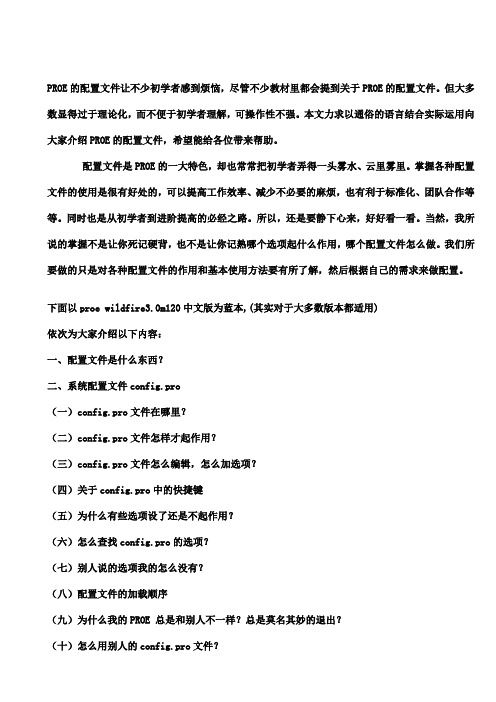
PROE的配置文件让不少初学者感到烦恼,尽管不少教材里都会提到关于PROE的配置文件。
但大多数显得过于理论化,而不便于初学者理解,可操作性不强。
本文力求以通俗的语言结合实际运用向大家介绍PROE的配置文件,希望能给各位带来帮助。
配置文件是PROE的一大特色,却也常常把初学者弄得一头雾水、云里雾里。
掌握各种配置文件的使用是很有好处的,可以提高工作效率、减少不必要的麻烦,也有利于标准化、团队合作等等。
同时也是从初学者到进阶提高的必经之路。
所以,还是要静下心来,好好看一看。
当然,我所说的掌握不是让你死记硬背,也不是让你记熟哪个选项起什么作用,哪个配置文件怎么做。
我们所要做的只是对各种配置文件的作用和基本使用方法要有所了解,然后根据自己的需求来做配置。
下面以proe wildfire3.0m120中文版为蓝本,(其实对于大多数版本都适用)依次为大家介绍以下内容:一、配置文件是什么东西?二、系统配置文件config.pro(一)config.pro文件在哪里?(二)config.pro文件怎样才起作用?(三)config.pro文件怎么编辑,怎么加选项?(四)关于config.pro中的快捷键(五)为什么有些选项设了还是不起作用?(六)怎么查找config.pro的选项?(七)别人说的选项我的怎么没有?(八)配置文件的加载顺序(九)为什么我的PROE 总是和别人不一样?总是莫名其妙的退出?(十)怎么用别人的config.pro文件?(十一)config.pro常用的一些选项一、配置文件是什么东西?首先,要建立一个概念,PROE里的所有设置,都是通过配置文件来完成的。
打个比方,在AU TO CAD里,新安装完软件后,我们就会把自己常用的一些工具条调出来,在窗口摆放好位置,设好十字光标大小,右键设置等等直到把整个AUTO CAD调成自己想要的样子,然后退出程序。
再次运行AUTO CAD时,我们会发现之前设置都还有效。
proe选项设置整理(适合proe中高级水平)

proe选项设置整理(适合proe中高级水平)proe 设置(不断更新中,适合proe中高级水平)先讲一下工程图的设置吧。
讲得通俗一点,如果我们有一个设置根据我们平时画PROE时的需要,已经设置好了的话,当我们打开PROE软件时,PROE软件就会自动找到这个配置的文件。
我们用得最多的就是这样一个后面带有.pro的这个文件。
正常的情况下,在我们的电脑里面应该只要一个配置文件就可以了,而且这个标准的名字为:config.pro,我们也会将这个文件放在自己的PROE软件安装的路径的一个叫TEXT文件夹下面。
例如我现在的用的2001版本,我的PROE的路径为:c:\programe files\proe2001的话,这个配置文件将会放在:c:\programe files\proe2001\test下面.如下的图片将会显示如何去增加这个配置文件:先讲一下在Config.pro这个文件里面的一些参数设置,它会有哪些不同的作用吧,我只是讲一讲我工作中所碰到的需要进行设置的参数呢。
大家可以从我最上面的那一幅图片可以看得到,也可以从下面的的内容中看得到一些参数的设置:allow_anatomic_features yesallow_confirm_window noallow_move_attach_in_dtl_move YESallow_ply_cross_section YESallow_redo_intersections YESangular_tol 1 0.5angular_tol_0.0 .5attach_menumanager yesauto_assembly_with_layouts YESauto_associate_dimensions YESauto_regen_views YESautoplace_single_comp noaxis_display NObell NObom_format c:\users\%username%\bom.std bump_revnum_on_retr_regen yesbutton_name_in_help NOcapped_clip nocompress_output_files yesdatum_display nodatum_point_display NOdatum_point_symbol dotdefault_dec_places 2delete_after_plotting YESdisp_trimetric_dwg_mode_view YES display shadedisplay_axes nodisplay_axis_tags nodisplay_coord_sys NOdisplay_dwg_tol_tags YESdisplay_full_object_path yesdisplay_in_adding_view DEFAULTdisplay_plane_tags nodisplay_planes nodisplay_point_tags nodisplay_points nodisplay_silhouette_edges YESdm_emulate_ilink_sys_parameters yesdm_http_compression_level 3dm_cache_size 500Mdm_network_threads 6dm_network_request_size integer>50000drawing_file_editor PROTABdrawing_setup_filewtpub://PDMLink/Libraries/HFCFormat/LIBRARIES/Format/ hunter061505.dtl edge_display_quality very_highflip_arrow_scale 2force_wireframe_in_drawings NOgraphics openglhlr_for_quilts yesiconify_entire_pro yesiges_in_assoc_dim_geom_21 YESinfo_output_mode Chooseintf3d_in_close_open_boundaries YESintf3d_out_default_option SURFACESkbd_cmd_abbreviation OFFlinear_tol 2 0.02linear_tol 3 0.010maintain_limit_tol_nominal yesmake_parameters_from_fmt_tables YESmake_proj_view_notes NOmdl_tree_cfg_file c:/users/%username%/tree.cfgmenu_show_instances nomodel_grid_num_dig .25model_grid_spacing .25model_note_display nomodel_tree_start yesparenthesize_ref_dim yespen_table_filewtpub://PDMLink/Libraries/AdminLibrary5/Plot_dir/table_new.p nt prehighlight yespro_colormap_path c:\users\%username%\pro_editor_command notepadpro_unit_length UNIT_INCHprompt_on_erase_not_disp noprompt_on_exit nopro_library_dir wtpub://PDMLINK/Libraries provide_pick_message_always YES recompute_iges_dim_value YESrelation_file_editor PROTABrename_drawings_with_object BOTH retrieve_data_sharing_ref_parts YES restricted_gtol_dialog NOsave_bitmap nonesave_display yessave_drawing_picture_file embedsave_model_display shading_lodsave_object_in_current NOsave_objects CHANGEDsave_triangles_flag YESsave_unchanged_pdm_object AS_COPY set_menu_width 8shade_with CURVESshow_geom_checks_on_creation YES shrinkwrap_alert nosilhouettes nosketcher_dec_places 3sketcher_refit_after_dim_modify nospin_center_display NOspin_control DRAGspin_rate_zoom_sensitive nospin_with_part_entities yesstart_appmgr yesstart_model_dir wtpub://PDMLINK/Libraries/HFCTemplate system_colors_file c:\users\%username%\syscol.scltangent_edge_display solidtemplate_designasmwtpub://PDMLINK/Libraries/HFCT emplatetemplate_drawing wtpub://PDMLINK/Libraries/HFCFormat template_solidpartwtpub://PDMLINK/Libraries/HFCT emplatethermo_position_hint NO_WINDOW_OVERLAPtol_display notol_mode nominalvisible_message_lines 2web_browser_homepage/doc/088101146.html,/Windchillwindows_scale 1.25www_tree_location inCONFIG PARAMETERS !DEFAULT LAYERS !!!!def_layer LAYER_DETAIL_ITEM DETAIL_ITEMSdef_layer LAYER_DATUM DTM_PLNSdef_layer LAYER_CSYS DTM_CSYSdef_layer LAYER_CURVE DTM_CRVSdef_layer LAYER_POINT DTM_POINTSdef_layer LAYER_AXIS DTM_AXESdef_layer LAYER_SURFACE DTM_SURFSdef_layer layer_cosm_sketch COSM_SKETCHdef_layer layer_dim ALL_DIMdef_layer layer_parameter_dim PARAM_DIMdef_layer layer_driven_dim DRIVEN_DIMdef_layer layer_draft_dim DRAFT_DIMdef_layer layer_note NOTESdef_layer layer_gtol GEOM_TOLdef_layer layer_draft_entity DRAFT_ENTdef_layer layer_dwg_table TABLESdef_layer layer_symbol SYMBOLS自动加载隐藏的命令的参数对于allow_anatomic_features这个参数,我们选择的是yes因为当你选择这个参数是YES的时候,会有一些被隐藏的命令会被显示出来,这些命令是工作中不常用到的,可能为了软件界面的整洁,PTC公司增加了这个参数吧,好像在2001的这个版本就有了呢。
PROE里的config.pro设置小技巧

PROE里的config.pro设置小技巧(1)2007年11月13日星期二 18:43一、如何把野火版PROE的英文菜单改为中英文菜单?1.你必须安装中文模块,设置LANG=CHS2.在pro/e界面选择->选项,把menu_translation改为both,点应用,将文件以CONFIG.PRO的名称保存在工作目录下面就可以了!二、怎样在PROE的config.pro文件内设置单位?1,将你设置好的PRT 文件保存2,config.pro 设置 start_model _dir (你刚保存的目录)template_solidpart (你刚保存的文件,路径也要)关于config配置:1、如何在Shade模式下显示Curve线?答: 这个问题比较容易实现,您只要在CONFIG文件下的SHADE WITH选项里选CURVE就可以了。
2、本人在用PRO/E出图纸,不知应该如何控制标注尺寸的大小和字体?答:在drawing>>advanced>>draw setup>>modify val 中设置,在Drawing-Detail-Modify-Text-Text height中可以修改字体大小,至于字体,2000i 支持True Type字体。
3、请问斑竹,我在做装配时,分别建几个目录存放不同的零件,可是装好后打开装配时总提示找不到零件.是怎么回事?答:这种情况是比较常见的。
那是因为您没有在CONFIG文件中给PRO/E 指定寻找路径。
按如下步骤:在UTILITIES-PREFERENCES-EDIT CONFIG中打开CONFIG文件,然后按F4调出供选择的配置项,然后找到search_path选项,指定搜索路径即可。
详细配置可以见我的网站http:///~cyberfisher/html/config.htm4、请教版主:如何将尺寸中的","改成"."?答:如果在CONFIG.PRO中没有设置drawing_setup_file的话,在text 目录中的prodetail.dtl中把decimal_maker改为COMMA_FOR_METRIC_DUAL就可以,不过我常用iso.dtl来作为draw_setup_file,因为是国际标准吗!5、我怎么不知道在pro/e里面怎样改变默认的单位为mm??答:config.pro文件中加入:PRO_UNIT_LENGTH UNIT_MM。
Proe基本设置

pro/e有关配置参数◆Config.pro设臵方法:选择Utilities--->Preferences-->Edit Config(进入编辑状态)/Load Config(加载环境参数)◆config.pro存储位臵:⑴Pro的安装目录,\loadpoint\text;⑵用户执行ProE所在的工作目录;⑶用户的目录下◆config.pro执行顺序:Pro的安装目录\loadpoint\text目录下;---->用户执行ProE所在的工作目录下;两者如有重复的环境参数设臵,以最后读取的环境设臵参数为主。
如果想以第一次的为主,可以将config.pro更名为config.sup 强制使用这个文件。
menu_translatyes/no在运行pro/en的非英语版本时,指定莱单显示的语种,yes-使用本地语言no-使用英语,both-使用本地语言和英语两种语言(双语莱单)allow_3d_dimensions 可以为 yes或no用来定义可否在轴侧图上显示尺寸将allow_automatic_feature变量设臵成为YES可以在在2000I2中加入很多好用的菜单allow-anatomic-features yes 显示出被隐藏的特征bell no 没有蜂鸣声spin-center-display yes 旋转时基准特征仍显示可以通过改变系统颜色配臵文件,在每次启动系统后自动加载自定义设臵,可以这样做:选取VIEW==>DISPPLAY SETTINGS==>SYSTEM COLORS,然后调整LETTER项的颜色为你想要做为尺寸显示的颜色,调整完毕后在设臵界面内选FILE==》SAVE,保存下来,然后再于CONFIG中指定变量system_colors_file为刚才保存的配臵文件,这样在下次启动时就会自动加载颜色配臵了只要在 config.pro 中加入以下四行:mapkey $F4 #view;#names;#top;#done-return;mapkey $F5 #view;#names;#front;#done-return;mapkey $F6 #view;#names;#right;#done-return;mapkey $F7 #view;#names;#bottom;#done-return;────────────────────────F4:上??F5:前??F6:???F7:下??不?前提是你已?有 top, front.... 等的?存?角或者可以用:\templates\mmns_part_solid.prt ?版模直接就有 6 ??存的?角了!=======================================================:如何设臵你的pro/engineer工作环境--------------------------------一、设臵环境变量1、如果需要中文界面或者实现中文输入:lang=chs2、设臵零件库目录,例如:proelib=d:\home\objlib3、自己的工作目录,例如:proehome=d:\home\zqh\proe二、建立配臵文件1、config.pro(基本的配臵文件,放在自己的工作目录中)2、在工作目录中建立config目录,目录中有如下文件与目录:chinese.dtl?????????????绘图配臵文件hp650c.pcf ?????????????打印机设臵search.pro ?????????????文件搜索路径,比如proe的零件库table.pnt ?????????????打印机笔设臵\format ?????????????常用图框模板\note ?????????????常用技术要求文本文件\plot ?????????????放臵生成的打印文件的目录\start ?????????????新文件模板\trail ?????????????放臵trail文件三、建立桌面快捷方式1、将d:\proe2001\bin下的proe2001.bat创建桌面快捷方式2、快捷方式?>“属性”?>“快捷方式”?>“开始”,添入自己的proe目录,比如“%proehome%”。
proe常用的一些配置选项

常用Config.pro选项的整理说明:用PROE,就一定要灵活使用“config.pro”文件来设置属于自己的系统参数,界面,为后续的设计工作添油加速。
config.pro文件可以存放在以下两个地方:(1) Pro/E 安装目录下的text 目录;(2) Pro/E 的工作目录;以鼠标右键点选Pro/E 的快捷方式图标,-→“属性”-→“快捷方式”栏的“起始位置”即为工作目录。
当使用者进入Pro/E系统时,系统会先去读取text 目录下的config.pro 档案,然后再去读取Pro/E 工作目录下的config.pro 档案:这些档案内若有重复设定的参数选项,则系统会以最后读取的数据为主(亦即以工作目录下的config.pro 档案为主)。
因此系统管理者可以先将大环境需要所规画出来的config.pro 放于Pro/E 安装目录下的text 目录底下,而使用者再将自己规画的config.pro 放于Pro/E 的内定工作目录下。
另外于text 目录底下,系统管理者还可将config.pro 更名为config.sup,如此则可强制Pro/E 的使用者使用此项设定数据,后来读取的config.pro 若有重复之参数也无法改写。
启动Pro/E 时,系统会自动加载环境设定档config.pro,若我们设定config.pro时用到某些较特殊的环境参数,例如:visible_message_line 1……则我们必须重新启动Pro/E,这些设定才会有效。
设置方法:在工程图模式下,执行‘文件’---‘属性’----‘绘图选项’,在下列选项中选择projection_type,修改默认的‘third_angle’为‘first_angle’,然后确定。
projection_type first_angle一:在绘图选项中设置好之后,按保存,取文件名为draw.dtl,将其保存在WF安装目录下的text子目录下;二:配置config.pro,设置参数drawing_setup_file为第一步中保存的文件,注意要用全路径,然后保存config.pro。
config.pro常用参数设置方法
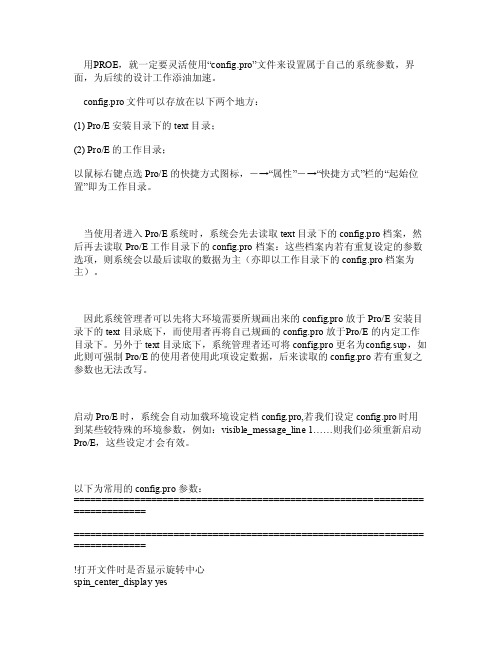
用P ROE,就一定要灵活使用“co nfig.pro”文件来设置属于自己的系统参数,界面,为后续的设计工作添油加速。
conf ig.pr o文件可以存放在以下两个地方:(1) Pro/E 安装目录下的te xt 目录;(2) Pro/E 的工作目录;以鼠标右键点选Pr o/E 的快捷方式图标,-→“属性”-→“快捷方式”栏的“起始位置”即为工作目录。
当使用者进入Pro/E系统时,系统会先去读取tex t 目录下的conf ig.pr o 档案,然后再去读取Pro/E 工作目录下的co nfig.pro 档案:这些档案内若有重复设定的参数选项,则系统会以最后读取的数据为主(亦即以工作目录下的co nfig.pro 档案为主)。
因此系统管理者可以先将大环境需要所规画出来的confi g.pro放于Pr o/E 安装目录下的text目录底下,而使用者再将自己规画的conf ig.pr o 放于P ro/E的内定工作目录下。
另外于tex t 目录底下,系统管理者还可将confi g.pro更名为c onfig.sup,如此则可强制Pro/E 的使用者使用此项设定数据,后来读取的confi g.pro若有重复之参数也无法改写。
启动 Pro/E 时,系统会自动加载环境设定档con fig.p ro,若我们设定co nfig.pro时用到某些较特殊的环境参数,例如:visib le_me ssage_line 1……则我们必须重新启动Pr o/E,这些设定才会有效。
以下为常用的confi g.pro参数:=============================================================== ============================================================================ =============!打开文件时是否显示旋转中心spin_cent er_di splay yes!打开文件时是否显示:基准点,基准轴,坐标系,基准面d ispla y_poi nts n odis play_axesnodi splay_coor d_sys nod ispla y_pla nes n o!打开文件时是否显示基准标签:基准点,基准轴,坐标系,基准面displ ay_po int_t ags y esdi splay_axis_tags yesdispl ay_co ord_s ys_ta gs ye sdis play_plane_tags yes!退出前是否提示保存pr ompt_on_ex it no!在标题栏或者其它位置显示完整文件路径,默认 nod ispla y_ful l_obj ect_p ath y es!打开文件时的默认打开位置f ile_o pen_d efaul t_fol der worki ng_di recto ry 工作目录f ile_o pen_d efaul t_fol der my_do cumen ts 我的文档f ile_o pen_d efaul t_fol der deskt op 桌面!对偏移工具是否启用扇形偏移功能enabl e_off set_f an_cu rve y es!控制精度菜单的显示,模具缩水时使用en able_absol ute_a ccura cy ye s!图形驱动模式:open gl,wi m32_g di 默认 open gl!g raphi cs op englmax_anim ation_time---0.1---(设置转场动画时间秒数0.1-0.5较合适越大动画越慢)ed ge_di splay_qual ity ---hig h------(设置模型线条的显示质量为高--hi gh)m enu_t ransl ation---------b oth--------(设置下拉菜单时为中英文双语菜单)p ro_un it_sy s--------------mmns---------(设置系统默认单位为公制单位--毫米、牛顿、秒)pr o_uni t_len gth------- unit_mm-------(设置长度缺省单位为mm)p ro_un it_ma ss --------unit_kilo gram----(设置质量缺省单位为kg)tr ail_d ir----------------c:\temp---------(设置历史轨迹文件tr ail存放目录为c:\temp)vi sible_mess age_l ines-----1---------(主窗口下方的讯息窗口仅显示1行文字)step_expor t_for mat-------ap214_cd----(保持输出的ST EP文件和proe里颜色一致)web_brows er_ho mepag e---a bout:blank---(P ROE启动时显示空页面)d efaul t_dra w_sca le------1:1-----------(设置工程图缺省绘图比例默认为1比1)tan gent_edge_displ ay---- no----------(设置相切边不显示)allo w_ana tomic_feat ures--yes-------(设置自动再生特征)ma ss_pr opert y_cal culat e-- a utoma tic-(设置质量自动计算)dxf_out_s cale_views ------yes----(输出为DW G或DXF时不管工程图中的比例,自动缩放为1:1)pho toren der_p revie w_sca le 0.25到1.0---(允许用户定义“着色显示”着色的尺寸比率,使用缺省的“着色到:全窗口预览”设置。
ProE实用配置文件config.pro和config.win详解
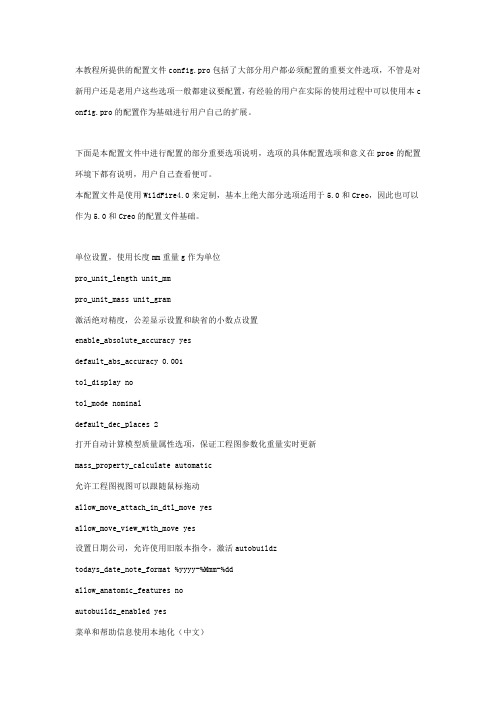
本教程所提供的配置文件config.pro包括了大部分用户都必须配置的重要文件选项,不管是对新用户还是老用户这些选项一般都建议要配置,有经验的用户在实际的使用过程中可以使用本c onfig.pro的配置作为基础进行用户自己的扩展。
下面是本配置文件中进行配置的部分重要选项说明,选项的具体配置选项和意义在proe的配置环境下都有说明,用户自己查看便可。
本配置文件是使用WildFire4.0来定制,基本上绝大部分选项适用于5.0和Creo,因此也可以作为5.0和Creo的配置文件基础。
单位设置,使用长度mm重量g作为单位pro_unit_length unit_mmpro_unit_mass unit_gram激活绝对精度,公差显示设置和缺省的小数点设置enable_absolute_accuracy yesdefault_abs_accuracy 0.001tol_display notol_mode nominaldefault_dec_places 2打开自动计算模型质量属性选项,保证工程图参数化重量实时更新mass_property_calculate automatic允许工程图视图可以跟随鼠标拖动allow_move_attach_in_dtl_move yesallow_move_view_with_move yes设置日期公司,允许使用旧版本指令,激活autobuildztodays_date_note_format %yyyy-%Mmm-%ddallow_anatomic_features noautobuildz_enabled yes菜单和帮助信息使用本地化(中文)menu_translation yesmsg_translation yeshelp_translation yesbutton_name_in_help yes缺省的模板文件设置template_designasm $PRO_DIRECTORY\templates\mmns_asm_design.asmtemplate_solidpart $PRO_DIRECTORY\templates\mmns_part_solid.prttemplate_drawing $PRO_DIRECTORY\templates\a3_drawing.drwtemplate_sheetmetalpart $PRO_DIRECTORY\templates\mmns_part_sheetmetal.prt template_mfgmold $PRO_DIRECTORY\templates\mmns_mfg_mold.mfg一些文件保存选项,自动创建同名工程图选项。
PROE配置自定义大全(绝对值得你看)

PROE配置自定义大全(绝对值得你看)PRO/E自定义常规配置其实Config里面就是修改软件启动的默认参数,设置完了以后存在xxxproeWildfire 4.0text 文件目录下。
一般设置如下:一、基准显示:可以设置基准平面、基准轴、基准点、坐标等咚咚的默认显示;display_axes nodisplay_coord_sys nodisplay_planes nodisplay_points nomodel_note_display no二、用户模板设置:设置用户默认模型文件模板;template_designasm D:proeWildfire 4.0pro_stbstempture_file_dirmmks_asm_design.asm.2 template_sheetmetalpart D:proeWildfire 4.0pro_stbstempture_file_dirmmks_sheetmetal_part.prt.2 template_solidpart D:proeWildfire4.0pro_stbstempture_file_dirmmks_solid_part.prt.5三、配置目录:工程图Format目录、材料库目录、自定义符号目录、Trail文件目录、注释目录等;pro_format_dir D:proeWildfire 4.0pro_stbsFormat_new_dirpro_symbol_dir D:proeWildfire 4.0pro_stbssymbolpro_note_dir D:proeWildfire 4.0pro_stbsnote_dirpro_library_dir D:proeWildfire 4.0pro_stbsProLibspro_catalog_dir D:proeWildfire 4.0pro_stbsProLibstolerance_table_dir D:proeWildfire 4.0pro_stbstol_tablesformat_setup_file D:proeWildfire 4.0pro_stbsdtl_dirformat.dtltrail_dir E:ProE 4.0 Workpro_font_dir D:proeWildfire 4.0pro_stbsfont_dir四、配置文件:工程图配置文件、模型样式配置文件、格式配置文件、菜单配置文件等;system_colors_file D:proeWildfire 4.0pro_stbssyscol.scldrawing_setup_file D:proeWildfire 4.0pro_stbsdtl_dirgongchengtu.dtlformat_setup_file D:proeWildfire4.0pro_stbsdtl_dirformat.dtl五、自定义快捷键:自己录制了快捷键后需要在Config里面保存一下;六、杂项设置:系统时间格式、公差显示、工程图预览等;display_dwg_tol_tags nodefault_dec_places 2tol_mode nominalsmooth_lines yesallow_move_view_with_move yestodays_date_note_format %yy-%mm-%ddsave_drawing_picture_file embed以下为常用的config.pro 参数:====================================== ================================ ======◆清除旧版文件命令:purge在系统窗口下输入◆如何设置图纸视角【第一,第三视角】设置方法:在工程图模式下,执行…文件?---…属性?----…绘图选项?,在下列选项中选择projection_type,修改默认的…third_angle?为…first_a ngle?,然后确定。
config.pro工程图 (xxx.dtl) 配置 常用选项及使用详解
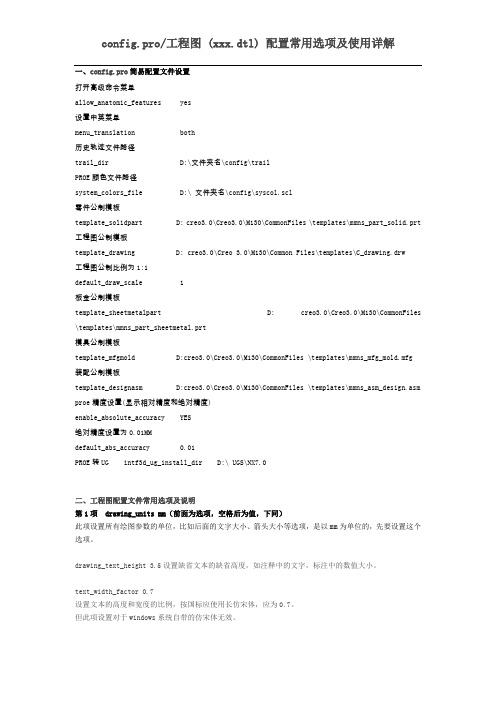
打开高级命令菜单allow_anatomic_features yes设置中英菜单menu_translation both历史轨迹文件路径trail_dir D:\文件夹名\config\trailPROE颜色文件路径system_colors_file D:\ 文件夹名\config\syscol.scl零件公制模板template_solidpart D: creo3.0\Creo3.0\M130\CommonFiles \templates\mmns_part_solid.prt 工程图公制模板template_drawing D: creo3.0\Creo 3.0\M130\Common Files\templates\C_drawing.drw工程图公制比例为1:1default_draw_scale 1板金公制模板template_sheetmetalpart D: creo3.0\Creo3.0\M130\CommonFiles \templates\mmns_part_sheetmetal.prt模具公制模板template_mfgmold D:creo3.0\Creo3.0\M130\CommonFiles \templates\mmns_mfg_mold.mfg 装配公制模板template_designasm D:creo3.0\Creo3.0\M130\CommonFiles \templates\mmns_asm_design.asm proe精度设置(显示相对精度和绝对精度)enable_absolute_accuracy YES绝对精度设置为0.01MMdefault_abs_accuracy 0.01PROE转UG intf3d_ug_install_dir D:\ UGS\NX7.0二、工程图配置文件常用选项及说明第1项 drawing_units mm(前面为选项,空格后为值,下同)此项设置所有绘图参数的单位,比如后面的文字大小、箭头大小等选项,是以mm为单位的,先要设置这个选项。
- 1、下载文档前请自行甄别文档内容的完整性,平台不提供额外的编辑、内容补充、找答案等附加服务。
- 2、"仅部分预览"的文档,不可在线预览部分如存在完整性等问题,可反馈申请退款(可完整预览的文档不适用该条件!)。
- 3、如文档侵犯您的权益,请联系客服反馈,我们会尽快为您处理(人工客服工作时间:9:00-18:30)。
用PROE,就一定要灵活使用“config.pro”文件来设置属于自己的系统参数,界面,为后续的设计工作添油加速。
config.pro文件可以存放在以下两个地方:(1) Pro/E 安装目录下的text 目录;(2) Pro/E 的工作目录;以鼠标右键点选Pro/E 的快捷方式图标,-→“属性”-→“快捷方式”栏的“起始位置”即为工作目录。
当使用者进入Pro/E系统时,系统会先去读取text 目录下的config.pro 档案,然后再去读取Pro/E 工作目录下的config.pro 档案:这些档案内若有重复设定的参数选项,则系统会以最后读取的数据为主(亦即以工作目录下的config.pro 档案为主)。
因此系统管理者可以先将大环境需要所规画出来的config.pro 放于Pro/E 安装目录下的text 目录底下,而使用者再将自己规画的config.pro 放于Pro/E 的内定工作目录下。
另外于text 目录底下,系统管理者还可将config.pro 更名为config.sup,如此则可强制Pro/E 的使用者使用此项设定数据,后来读取的config.pro 若有重复之参数也无法改写。
启动 Pro/E 时,系统会自动加载环境设定档config.pro,若我们设定config.pro 时用到某些较特殊的环境参数,例如:visible_message_line 1……则我们必须重新启动Pro/E,这些设定才会有效。
以下为常用的 config.pro 参数:=================================================================== ============================================================================ =========!打开文件时是否显示旋转中心spin_center_display yes!打开文件时是否显示:基准点,基准轴,坐标系,基准面display_points nodisplay_axes nodisplay_coord_sys nodisplay_planes no!打开文件时是否显示基准标签:基准点,基准轴,坐标系,基准面display_point_tags yesdisplay_axis_tags yesdisplay_coord_sys_tags yesdisplay_plane_tags yes!退出前是否提示保存prompt_on_exit no!在标题栏或者其它位置显示完整文件路径,默认 nodisplay_full_object_path yes!打开文件时的默认打开位置file_open_default_folder working_directory 工作目录file_open_default_folder my_documents 我的文档file_open_default_folder desktop 桌面!对偏移工具是否启用扇形偏移功能enable_offset_fan_curve yes!控制精度菜单的显示,模具缩水时使用enable_absolute_accuracy yes!图形驱动模式:opengl,wim32_gdi 默认 opengl!graphics openglmax_animation_time---0.1---(设置转场动画时间秒数0.1-0.5较合适越大动画越慢)edge_display_quality---high------(设置模型线条的显示质量为高--high)menu_translation---------both--------(设置下拉菜单时为中英文双语菜单)pro_unit_sys--------------mmns---------(设置系统默认单位为公制单位--毫米、牛顿、秒)pro_unit_length------- unit_mm-------(设置长度缺省单位为mm)pro_unit_mass --------unit_kilogram----(设置质量缺省单位为kg)trail_dir----------------c:\temp---------(设置历史轨迹文件trail存放目录为c:\temp)visible_message_lines-----1---------(主窗口下方的讯息窗口仅显示1 行文字)step_export_format-------ap214_cd----(保持输出的STEP文件和proe里颜色一致)web_browser_homepage---about:blank---(PROE启动时显示空页面)default_draw_scale------1:1-----------(设置工程图缺省绘图比例默认为1比1) tangent_edge_display---- no----------(设置相切边不显示)allow_anatomic_features --yes-------(设置自动再生特征)mass_property_calculate-- automatic-(设置质量自动计算)dxf_out_scale_views ------yes----(输出为DWG或DXF时不管工程图中的比例,自动缩放为1:1)photorender_preview_scale 0.25到1.0---(允许用户定义“着色显示”着色的尺寸比率,使用缺省的“着色到:全窗口预览”设置。
增加该变量,可创建高质量着色,但速度性能降低。
减小该变量,产生相反的结果。
缺省值为0.5。
)=========================================================== ======================================================================== =============allow_anatomic_features yes------------(使“插入/ 高级”菜单下的Local Push、Radius Dome、SectionDome、Ear、Lip、Shaft、Flange、Neck 等PROE2000中的旧特征显示在菜单中)default_font 10, arial, bold-----------------(对话框的内定字型为Arial,黑体,10 号字)drawing_setup_file D:\peizhi\gb.dtl----------(设置peizhi目录下的gb.dtl为工程图标准模板)menu_font 10, arial, bold--------------------(指令选单的内定字型为Arial,黑体,10 号字)use_pre_wildfire_text_font yes---------------(Pro/E 的字型使用旧版的大型字)template_designasm mmns_asm_design.asm-------------(组件设计时、预设的模板设为公制单位)template_mfgmold mmns_mfg_mold.asm-----------------(模具设计时、预设的模板设为公制单位)template_sheetmetalpart mmns_part_sheetmetal.prt---(钣金设计时、预设的模板设为公制单位)template_solidpart mmns_part_solid.prt-------------(零件设计时、预设的模板设为公制单位)tol_mode nominal——---------------------------------设置显示的尺寸没有公差system_colors_file D:\peizhi\syscol.scl——----------设置系统颜色配置文件pdf_use_pentable yes——-----------------------------设置输出PDF时使用系统线宽设置pro_format_dir D:\peizhi\format——------------------设置工程图格式文件路径template_solidpart D:\peizhi\template\startpart.prt--设置零件模板template_designasm D:\peizhi\template\startasm.asm---设置组件模板model_note_display no--------------------------------设置注释不显示bell no----------------------------关闭提示音default_dec_places 3---------------设置所有模型模式中非角度尺寸的缺省小数位数default_ang_dec_places 2-----------设置角度尺寸小数位数sketcher_dec_places 2--------------设置草绘时的尺寸小数位数save_drawing_picture_file embed----设置将图片嵌入工程图中,可以实现工程图打开时预览search_path_file D:\peizhi\search.pro----设置搜索文件set_menu_width 12--------------------------设置下拉菜单的宽度intf_out_layer part_layer------------------设置图层方式(影响转CAD)dxf_export_mapping_file D:\peizhi\dxf_export.pro--指定转CAD的转换设置文件mdl_tree_cfg_file D:\peizhi\tree.cfg-------设置模型树配置文件text_height_factor 40----------------------设置系统坐标及基准面显示的字体大小pro_note_dir D:\peizhi\note----------------设置注释文件路径rename_drawings_with_object both-----------设置保存副本时自动复制与零件或组件相关的工程图use_8_plotter_pens yes---------------------设置使用8笔(影响打印)format_setup_file D:\peizhi\format.dtl-----设置工程图格式文件的配置文件pro_symbol_dir D:\peizhi\symbol------------设置工程图用的符号tolerance_standard iso---------------------设置公差标准为ISOpro_plot_config_dir D:\peizhi\print_pcf----设置打印机打印样式文件路径pro_material_dir D:\peizhi\material--------设置材料库文件路径pen_table_file D:\peizhi\table.pnt---------设置打印线宽配置文件。
